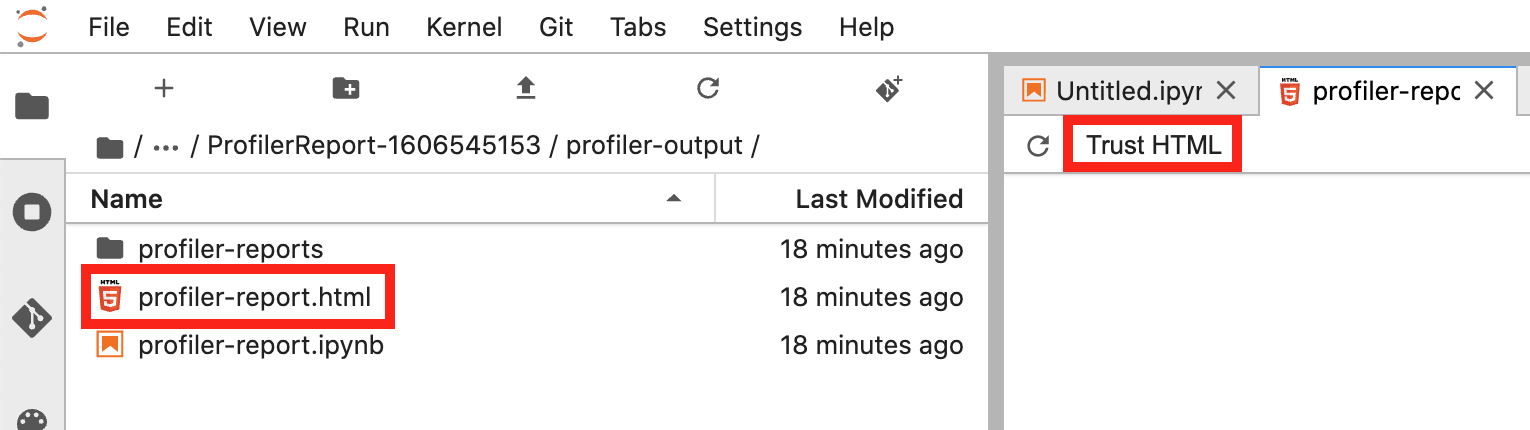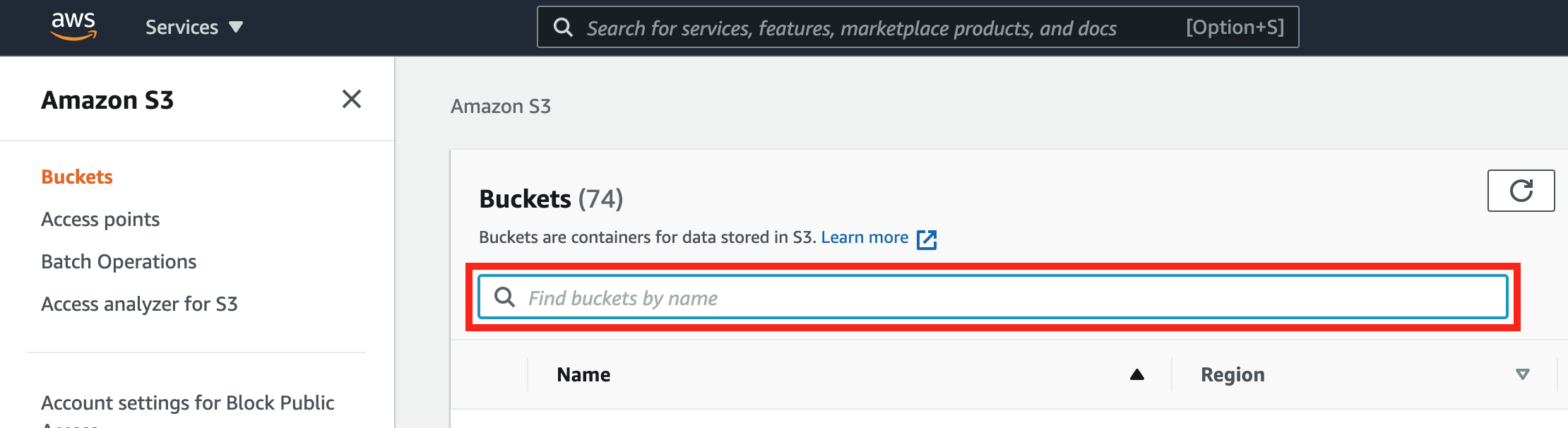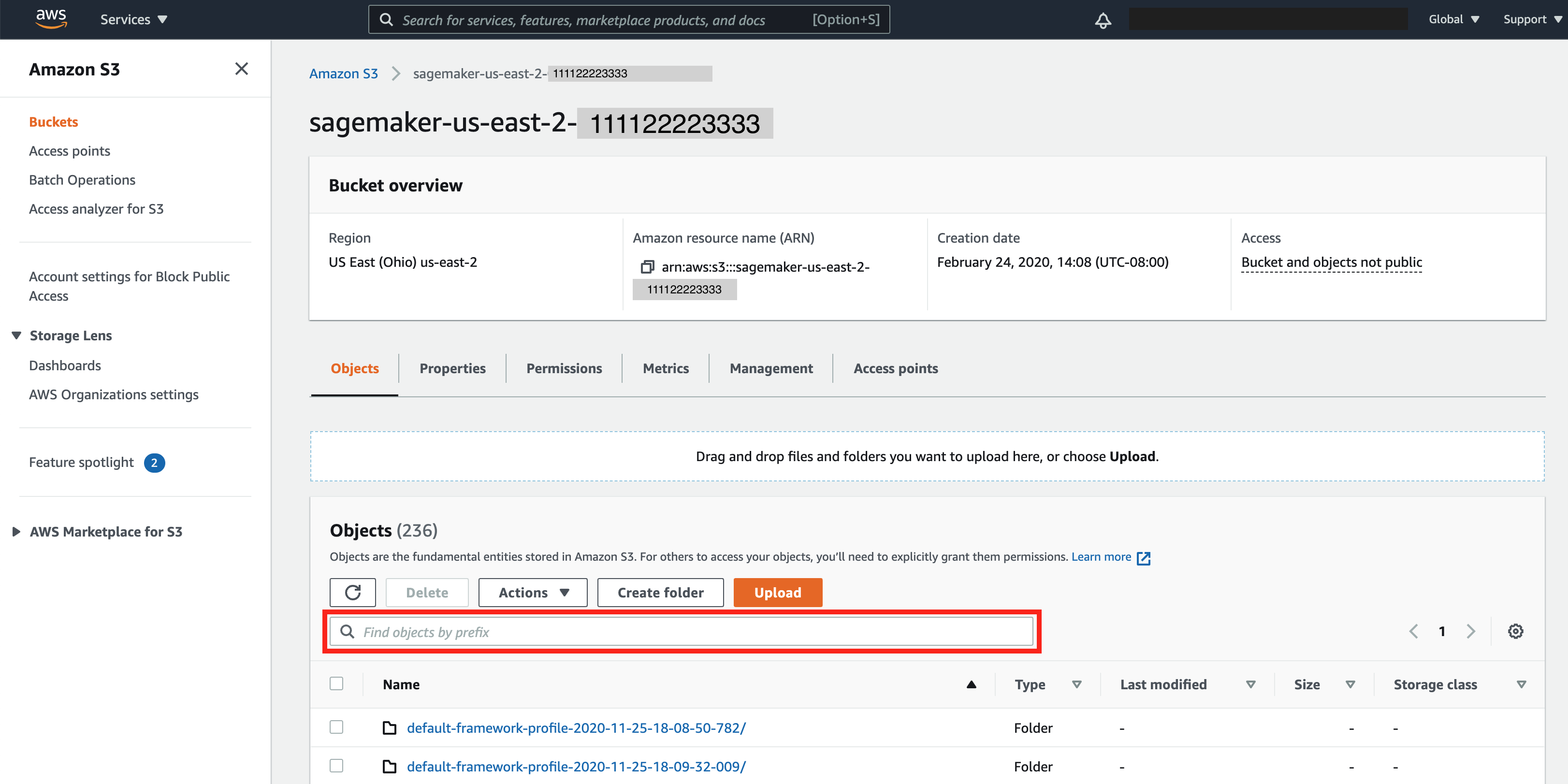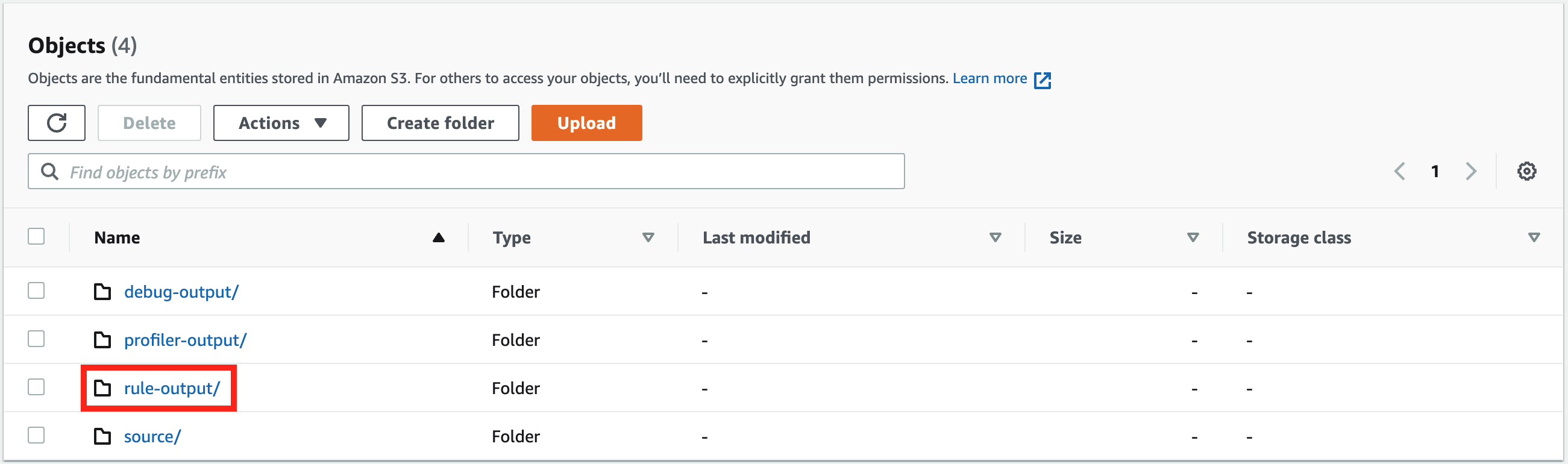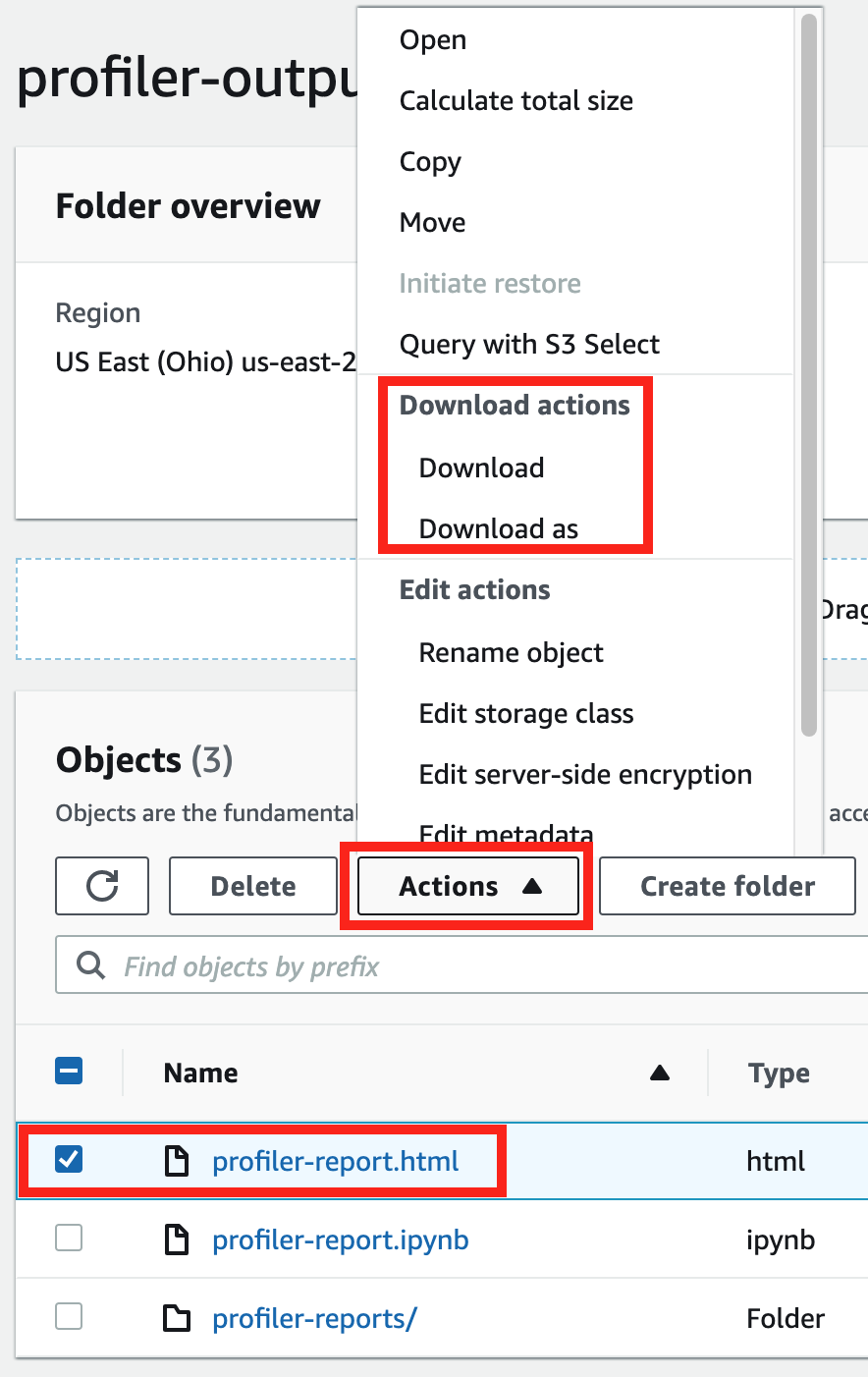As traduções são geradas por tradução automática. Em caso de conflito entre o conteúdo da tradução e da versão original em inglês, a versão em inglês prevalecerá.
Baixe o relatório de criação de SageMaker perfil do Debugger
Baixe o relatório de criação de perfil do SageMaker Debugger enquanto seu trabalho de treinamento está em execução ou após o término do trabalho usando o Amazon Python SageMaker
nota
Para obter o relatório de criação de perfil gerado pelo SageMaker Debugger, você deve usar a ProfilerReportregra integrada oferecida pelo Debugger. SageMaker Para ativar a regra com seu trabalho de treinamento, consulte Configurar regras do criador de perfil integrado.
dica
Você também pode baixar o relatório com um único clique no painel de insights do SageMaker Studio Debugger. Isso não requer nenhum script adicional para baixar o relatório. Para saber como baixar o relatório do Studio, consulte Abra o painel do Amazon SageMaker Debugger Insights.
nota
Se você iniciou seu trabalho de treinamento sem configurar os parâmetros específicos do Debugger, o Debugger gerará o relatório com base apenas nas regras de monitoramento do sistema porque os parâmetros do Debugger não estão configurados para salvar métricas da estrutura. Para habilitar o perfil de métricas da estrutura e receber um relatório estendido de criação de perfil do Debugger, configure o profiler_config parâmetro ao criar ou atualizar estimadores. SageMaker
Para saber como configurar o profiler_config parâmetro antes de iniciar um trabalho de treinamento, consulteConfiguração do estimador para criação de perfil de estrutura.
Para atualizar o trabalho de treinamento atual e habilitar a criação de perfil de métricas da estrutura, consulte Atualizar configuração de perfil da framework do Debugger.